windows不能识别u盘处理办法
U盘的称呼最早来源于朗科科技生产的一种新型存储设备,名曰“优盘”,使用USB接口进行连接。U盘连接到电脑的USB接口后,U盘的资料可与电脑交换。而之后生产的类似技术的设备由于朗科已进行专利注册,而不能再称之为“优盘”,而改称“U盘”。后来,U盘这个称呼因其简单易记而因而广为人知,是移动存储设备之一。现在市面上出现了许多支持多种端口的U盘,即三通U盘(USB电脑端口、iOS苹果接口、安卓接口)。
windows不能识别u盘解决方法是什么,我们使用u盘过程中,经常会出现一些问题,例如电脑不能识别u盘的问题,那该怎么解决,就让小编告诉你们windows不能识别u盘解决方法,下面就是介绍电脑不能识别u盘解决图文过程。
点击右下角的硬件图标,如图:
打开“设备”界面,选择新出现的图标如图:
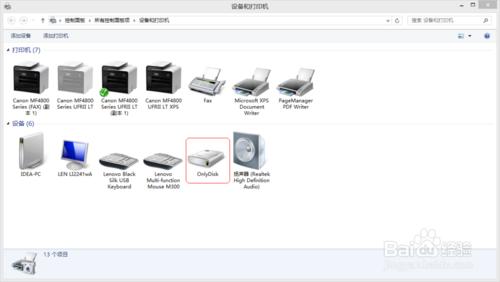
双击新发现的设备,打开设备属性面板,点击属性,如图:
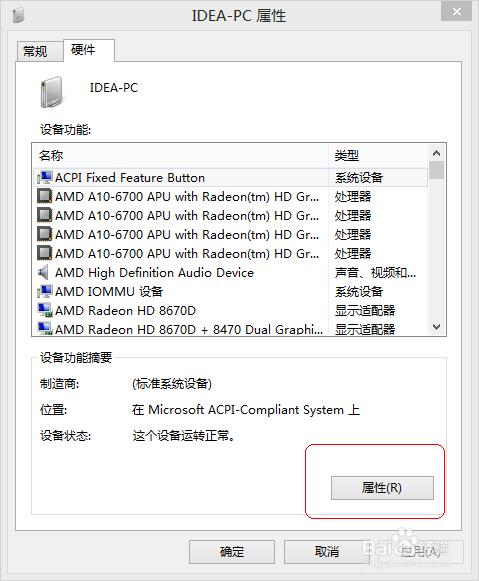
在电脑属性面板里面选择“常规”在选择“改变设置”,如图:
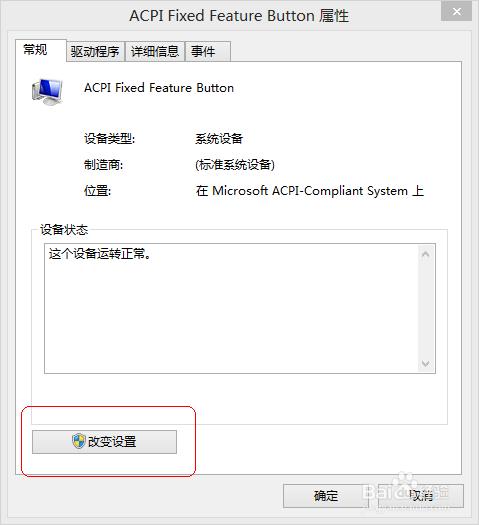
5选择“驱动程序”面板里面的“卸载”如图:
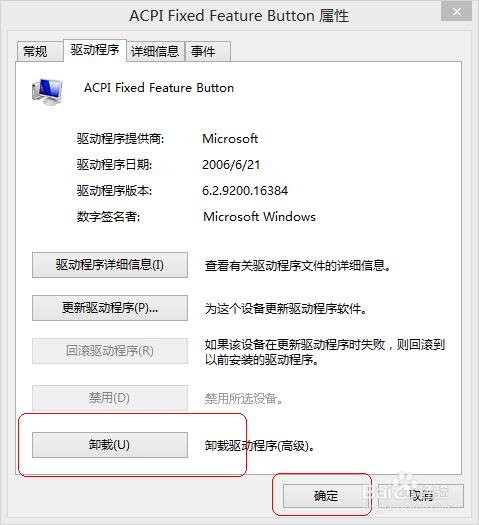
把该设备的驱动卸载了,让系统重新加载该设备的驱动,系统就能识别到该U盘了。
综上所述,这就是windows不能识别u盘解决方法了,u盘传输速度快,使用方便、快捷。但是我们使用过程中也是经常出现问题的,例如电脑不能识别u盘的问题,那么就可以参考win7之家小编给你们提供方法进行解决了,祝大家成功搞定你们的难题了!
U盘有USB接口,是USB设备。如果操作系统是WindowsXP/Vista/Win7/Linux/PrayayaQ3或是苹果系统的话,将U盘直接插到机箱前面板或后面的USB接口上,系统就会自动识别。